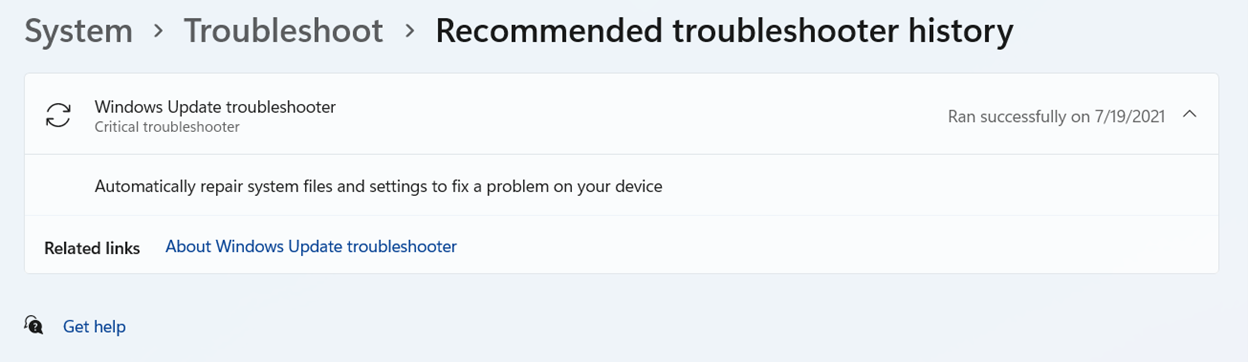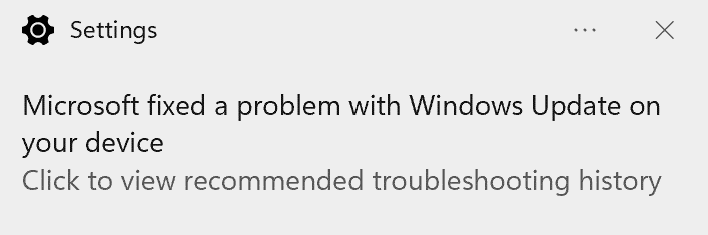Pašreizējos Windows 11 būvēs mēs automātiski novērsīsim noteiktas kritiskas problēmas jūsu Windows ierīcē, lai nodrošinātu vienmērīgu tā darbību.
Mēs arī iesakām novērst citas problēmas, kas nav saistītas ar parastas Windows darbības darbību, bet varētu ietekmēt jūsu pieredzi. Atšķirībā no kritiskajiem problēmu risinātājiem, ieteicamie iestatījumi var mainīt jūsu personalizēto iestatījumu, tāpēc vispirms lūgsim atļauju.
Kritiska problēmu novēršana
Kritisko problēmu novēršana automātiski labos, piemēram, bojātus iestatījumus, kas neļauj palaist kritiskos pakalpojumus, veikt pielāgojumus darbā ar aparatūru vai veikt citas konkrētas izmaiņas, kas nepieciešamas Windows darbam ar jūsu atlasīto aparatūru, lietojumprogrammām un iestatījumiem. Šīs ir izmaiņas, kuras nepamanīsit. Kritisko problēmu novēršana notiek automātiski un to nevar izslēgt.
Ieteicamā problēmu novēršana
Windows 11 saņem ieteicamo problēmu novēršanu saistībā ar mums zināmajām problēmām un problēmām, kas atrodamas Korporācijai Microsoft nosūtītos diagnostikas datos. Mēs varam noteikt, ka problēma ietekmē noteiktu ierīču kopu, pamatojoties uz Windows versijas informāciju, lietotāju atsauksmēm, informāciju par kļūdu, ierīces iestatījumiem, aparatūras konfigurāciju un ierīču iespējām, piemēram, instalētajām lietojumprogrammām un draiveriem. Mēs jūs informējīsim, kad varam palīdzēt, un varat izvēlēties palaist problēmu risinātāju vai to ignorēt. Lai izmantotu ieteicamo problēmu novēršanu, jāizveido savienojums ar internetu.
Pastāv divi diagnostikas datu līmeņi: nepieciešamie un neobligātie. Ieteicamā problēmu novēršana darbojas ar jebkuru iestatījumu, taču, iespējams, nevarēsim noteikt dažas problēmas ierīcēs, kurās tiek sūtīti tikai nepieciešamie dati. Ja sūtāt tikai nepieciešamos datus, tiek rādīts šāds ziņojums: "Lai saņemtu papildu problēmu risinātājus, koplietojiet neobligātos diagnostikas datus." Papildinformāciju par diagnostikas datiem un atšķirībām starp nepieciešamajiem un neobligātajiem datiem, tostarp par to, kā mainīt atlasi, skatiet Windows diagnostikā, atsauksmēs un konfidencialitātes informācijā.
Piemēram, līdzeklis var nedarboties tā, kā paredzēts konkrētā Windows versijā, jo pēc izlaides rodas nesaderības kļūda. Mēs izmantosim diagnostikas datus, lai identificētu ierīces, kas:
-
Avārijas pieredze
-
Vai datorā ir instalēta konkrētā Windows versija, ko ietekmē kļūda
-
Ir instalēta nesaderīga programma vai draiveris
Šīm ierīcēm būs ieteiktie Microsoft problēmu novēršanas līdzekļi, savukārt citām ierīcēm, kam šī problēma nav radusies, nebūs. Ja tā ir kritiska problēma, mēs automātiski palaidīsim problēmu risinātāju, lai novērstu problēmu, pretējā gadījumā mēs jums ļausim izlemt, ko darīt.
Ieteicamie problēmu novēršanas iestatījumi
Lai mainītu ieteicamo problēmu novēršanas veidu savā ierīcē, dodieties uz sadaļu > iestatījumi > Sistēmas > problēmu novēršana . Pēc tam izvēlieties kādu no šīm opcijām vienumam "Ieteicamās problēmu risinātāja preferences":
-
Palaist automātiski, nesaņemt paziņojumu Operētājsistēma Windows automātiski palaiž ieteicamos problēmu risinātājus problēmām, kas konstatētas jūsu ierīcē, jums ne traucējot.
-
Palaist automātiski, pēc tam paziņot man Operētājsistēma Windows pēc ieteikto problēmu risinātāju novērsa problēmu, lai jūs zinātu, kas noticis.
-
Jautāt pirms darba (noklusējums) Mēs jūs paziņosim, kad būs pieejama ieteicamo problēmu novēršanas palīdzība. Varat pārskatīt problēmu un izmaiņas, pirms palaist problēmu risinātājus.
-
Nedarbojas Operētājsistēma Windows automātiski palaiž kritiskos problēmu risinātājus, taču neiesakām novērst citas problēmas. Jūs saņemsiet paziņojumus par zināmām problēmām, un jums būs manuāli jānovērš šīs problēmas savā ierīcē.Piezīme: Windows Insider programmā reģistrētas ierīces nevar atlasīt "Tikai novērst man kritiskās problēmas".
Problēmu novēršanas vēsture
Windows seko līdzi kritiskajai un ieteiktajai problēmu novēršanas palaišanai jūsu ierīcē, lai jūs zinātu, kādas problēmas esam novērsām. Lai atrastu problēmu novēršanas vēsturi, pārejiet uz sadaļu > iestatījumi un > > problēmu novēršana > ieteicamo problēmu novēršanas vēsturi.
Ierīcēs, kurās ir konfigurēts "Palaist automātiski, pēc tam paziņot", var noklikšķināt uz paziņojuma vai pieskarties paziņojumam, lai skatītu problēmu novēršanas vēsturi un uzzinātu vairāk.
Problēmu novēršanas vēsture izseko tikai kritiskos un ieteicamos problēmu risinātājus. Vēsturē netiks parādīti problēmu novēršanas vedņi, piemēram, "audio atskaņošana".